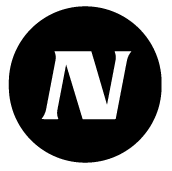Tiedostot
Tiedostot-toiminnon kautta voit hallita kaikkia asiakastiliin liitettyjä tiedostoja riippumatta siitä, mihin kohteeseen tiedostot on liitetty.
Voit lisätä uusia tiedostoja sekä suodattaa, hakea, muokata ja poistaa olemassa olevia tiedostoja.

Tiedostoluettelossa näkyy tiedoston nimi ja siihen liitetyn kohteen nimi. Muokkaa tiedostoa napsauttamalla sitä luettelosta. Lataa tiedosto napsauttamalla sen oikean reunan tiedostoikonia.
Voit suodattaa ja hakea tiedostoja seuraavilla kriteereillä:
Tiedoston nimi
Liitetyn kohteen nimi
Liitetyn kohteen tyyppi
Tiedostotyyppi
Tiedoston kategoria
Valitse tai syötä ensin haluamasi haku- ja suodatuskriteerit ja napsauta sitten Hae-painiketta.
Uuden tiedoston luominen ja lataaminen
Luo uusi tiedosto napsauttamalla Luo uusi tiedosto -painiketta oikeassa yläkulmassa.

Tiedoston nimi
Anna tiedostolle nimi. Se voi olla eri nimi, kuin sen liitetiedoston nimi, jonka lataat palveluun. Tiedoston nimessä voi olla myös välilyöntejä, eikä siinä tarvitse olla erillistä päätettä, kuten .docx. Nimen enimmäispituus on 200 merkkiä.
Tiedoston kuvaus
Voit kirjoittaa tiedostolle myös tarkemman kuvauksen, jonka enimmäispituus on 500 merkkiä.
Kategoria
Voit valita tiedostolle pudotusvalikosta sopivan kategorian.
Liitetty kohteeseen
Tiedosto on aina liitettävä johonkin kohteeseen palvelussa, kuten toimipisteeseen, valvontapisteeseen tai laitteeseen. Valitse ensin liitettävän kohteen tyyppi Valitse kohde -painikkeesta

Jos valitsit kohdetyypiksi “Asiakkaat, toimipisteet, tilat ja valvontapisteet”, valitse seuraavaksi liitettävä kohde aktivoidusta Valitse kohde -painikkeesta. Jos valitsit kohdetyypiksi jonkun muun, valitse listalta haluamasi kohde.
Suodata kohdelistaa tarvittaessa syöttämällä hakukenttään kohteen nimi tai sen osa.
Kun liität tiedoston johonkin kohteeseen, tiedosto näkyy ja on käytettävissä myös kyseisen kohteen Tiedostot-valikon alla.
Liitetiedosto
Napsauta Valitse tiedosto -painiketta valitaksesi ja ladataksesi liitetiedoston palveluun. Tiedoston haku ja valinta riippuvat käytettävästä päätelaitteesta.
Kun liitetiedosto on ladattu palveluun, sen nimi näkyy ruudulla. Tietyistä liitetiedostotyypeistä näytetään esikatselukuva. Voit poistaa lataamasi liitetiedoston roskakorikuvakkeesta ja ladata toisen tiedoston.
Tiedoston tallentaminen
Kun olet syöttänyt kaikki pakolliset tiedot ja ladannut liitetiedoston, napsauta Tallenna. Jos haluat peruuttaa uuden tiedoston luomisen, napsauta Peruuta.
Olemassa olevan tiedoston muokkaaminen ja poistaminen
Avaa tiedosto muokattavaksi napsauttamalla sen nimeä luettelosta.
Voit muokata:
Tiedoston nimeä
Tiedoston kuvausta
Kategoriaa
Liitettyä kohdetta
Liitetiedostoa
Kun olet tehnyt tarvittavat muutokset, napsauta Tallenna. Jos haluat perua tekemäsi muutokset napsauta Peruuta tai vasemman yläreunan Tiedostot -linkkiä.
Napsauta sitten Vahvista vahvistaaksesi muutosten peruuttamisen.
Poista tiedosto napsauttamalla punaista Poista-painiketta.
Napsauta sitten Kyllä, poista tiedosto vahvistaaksesi tiedoston poistamisen.
Huomaa, että et voi peruuttaa tiedoston poistamista.
Käyttöoikeudet tiedostoille
Toiminto | Tarvittava pääsyoikeustaso |
|---|---|
Tietojen katselu | Katseluoikeus asiakkaaseen |
Tietojen katselu ja muokkaus | Asiakkaan tiedostojen muokkausoikeus Asiakasylläpitäjä |
Tiedostojen luonti ja poisto | Asiakkaan tiedostojen muokkausoikeus Asiakasylläpitäjä |